Ang incognito na ginawa sa isang browser ay isang mahusay na tampok na makakatulong sa iyong mag-browse nang pribado at sa gayon, bubukas ito na may mga extension na awtomatikong hindi pinagana. Gayunpaman, mayroon kang isang pagpipilian upang paganahin ang mga extension sa Google Chrome at Mozilla Firefox Incognito Mode.
. Kaya, kapag ginamit mo ang browser sa mode na incognito, hindi nito nai-save ang iyong aktibidad sa pagba-browse, kasaysayan, cookies, data na ipinasok sa mga form o anuman sa data ng site. Bukod dito, ang mga extension ng browser ay isa rin sa pinakamatalinong paraan upang mag-imbak ng data ng gumagamit at samakatuwid, sa mode na incognito ay mahahanap mo ang mga extension na hindi pinagana bilang default. maaaring hindi ganap na mapanatili ang iyong mga aktibidad sa pagba-browse na protektado mula sa mga tracker. Maaari kang mailantad ang mga aktibidad sa pag-browse sa mga website na iyong nai-browse, sa iyong tagapag-empleyo at maging sa provider ng network. Ngunit ang magandang bagay, mayroon ka pa ring pagpipilian upang paganahin ang mga extension o mga add-on sa browser ng Chrome at Firefox sa Incognito Mode.Paano Paganahin ang Mga Extension sa Google Chrome Incognito Mode
Hakbang 1: Buksan ang iyong browser ng Google Chrome at mag-navigate sa matinding kanang sulok sa itaas ng window.
Mag-click sa tatlong mga patayong tuldok ( Ipasadya at kontrolin ang Google Chrome ).
Ngayon, piliin ang
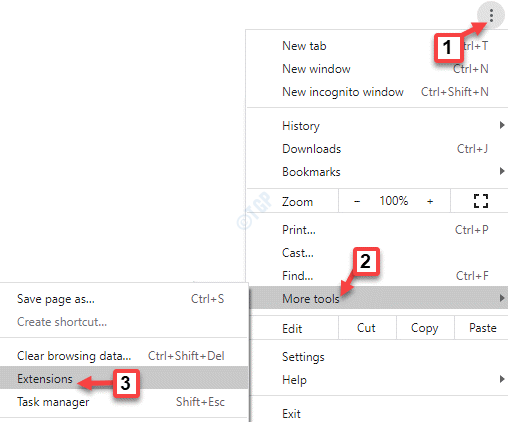
Hakbang 2: Ngayon, pumunta sa extension na nais mong idagdag sa mode na Incognito at mag-click sa Mga Detalye .
Hakbang 3: Sa Susunod na window, mag-scroll pababa at i-on ang pagpipiliang Payagan sa incognito .
I-slide lang ang toggle switch sa kanan upang paganahin.
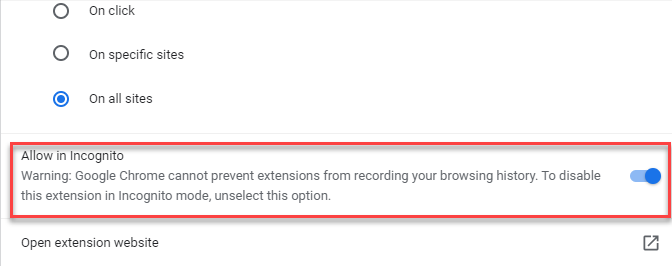
Isara ang tab na extension at buksan ang window ng Incognito. Matagumpay na naidagdag ang extension sa mode na incognito ng Chrome at dapat mo itong makita ngayon sa window ng incognito. Paano Paganahin ang Mga Extension sa Firefox Incognito Mode/malakas> Ilunsad ang browser ng Mozilla Firefox at mag-click sa tatlong mga pahalang na linya ( Buksan ang Menu ng Application ) sa kanang itaas na bahagi ng window.
Ngayon, mag-click sa pagpipiliang Mga Add-on at Tema sa menu ng konteksto.

Hakbang 2: Ngayon, sa tab na tungkol: mga addons , pumunta sa kanang bahagi ng window,
Sa ilalim ng window na Pamahalaan ang Iyong Mga Extension , sa ilalim ng Pinagana mga extension , mag-click sa tatlong pahalang na mga tuldok at piliin ang Pamahalaan .

Hakbang 3: Sa sa susunod na screen, mag-scroll pababa at maabot ang seksyong Patakbuhin sa Pribadong Windows .
Mag-click sa radio button sa tabi ng Payagan .
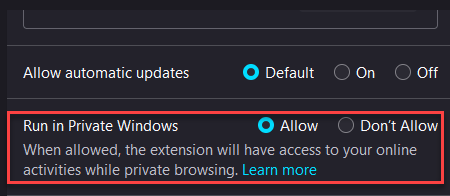
Ngayon, isara ang mga add-on na tab at habang binubuksan mo ang isang Pribadong Window, makikita mo ang napiling add-on na lilitaw sa kanang itaas na bahagi ng window.

Nahanap ko ang pagkahilig sa pagsulat ng mga artikulo sa Tech sa paligid ng Windows PC at mga softwares


